Hoewel het nieuwe betegelde startscherm een van de meest spraakmakende en controversiële functies van Windows 8 is en veel gebruikers van Windows 7 heeft weten te upgraden, zullen gebruikers die weten hoe ze het Start-scherm kunnen aanpassen en ermee moeten werken waarschijnlijk beamen dat dit een van de beste is functies van Windows 8.
Hoewel de meeste Windows 8-gebruikers weten hoe ze de achtergrond van het Start-scherm kunnen wijzigen, de pictogrammen van de app-tegels kunnen veranderen, mappen kunnen vastzetten op het startscherm en Chrome-webapps kunnen vastzetten op het startscherm, weten veel gebruikers niet dat Windows 8 gebruikers ook hun favoriete webpagina's naar het startscherm, net als in Windows Phone.

U kunt bijvoorbeeld IntoWindows koppelen aan uw startscherm en het vervolgens met één klik in de standaardwebbrowser starten. De optie is vooral handig voor gebruikers die het mooiste willen maken van het startscherm.
Zo kunt u een webpagina vastzetten op het startscherm in Windows 8:
Stap 1: Open de nieuwe Internet Explorer-browser (Metro of moderne UI-browser) en open de webpagina die u naar het startscherm wilt vastzetten.
Stap 2: Druk vervolgens op Windows + Z-toetsen of veeg vanaf de boven- of onderrand van het scherm op een aanraakscherm om de opdrachtbalk van de app te bekijken (adresbalk met opties die onder aan het scherm wordt weergegeven).
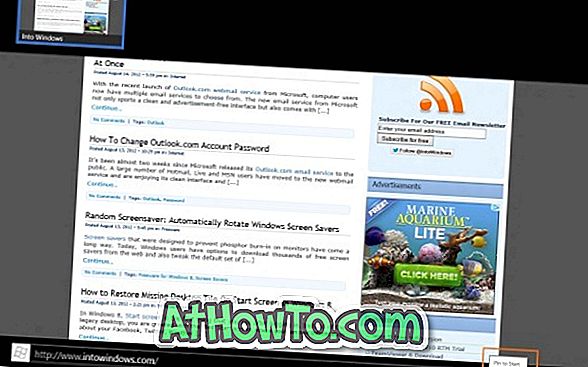
Stap 3: Klik of tik op het pictogram Pin to Start, voer een naam voor de webpagina in en klik of tik vervolgens op de knop Pin to Start om de webpagina vast te pinnen op het startscherm. Schakel over naar het startscherm om de webpagina te bekijken. Merk op dat de tegel van de webpagina aan het einde van het startscherm verschijnt.

Lees ons hoe u opties voor afsluiten, opnieuw opstarten en overwinteren kunt toevoegen aan het startscherm en ook hoe u Task Manager en het Configuratiescherm kunt vastzetten op het startscherm in Windows 8.














